كيفية التحميل على اليوتيوب باستخدام كين ماستر

إذا كنت تستخدم تطبيق تحرير الفيديو KineMaster، فقد تتساءل عن كيفية تحميل مقاطع الفيديو على YouTube. بعد كل شيء، تطبيق مشاركة الفيديو عبر الإنترنت لا مثيل له
يتم استخدام Workplace Facebook كأداة لدعم التدريس عبر الإنترنت. سيؤدي الجمع بين Workplace Facebook مع برامج التدريس عبر الإنترنت إلى توفير المرونة عند تنظيم التدريس عبر الإنترنت. فيما يلي نظرة على الميزات وكيفية استخدام Workplace Facebook بالتفصيل.
Workplace Facebook هو تطبيق للهاتف المحمول وتطبيق ويب مصمم للاتصال والتبادل بين أعضاء الفريق ، في الشركة ، في الفصل الدراسي. يُنظر إليه على أنه شبكة اجتماعية ثانية ولكن على نطاق أصغر من النسخة الرسمية الأصلية على Facebook. فيما يلي الأسباب التي تجعلك تختار Workplace Facebook للتدريس عبر الإنترنت:
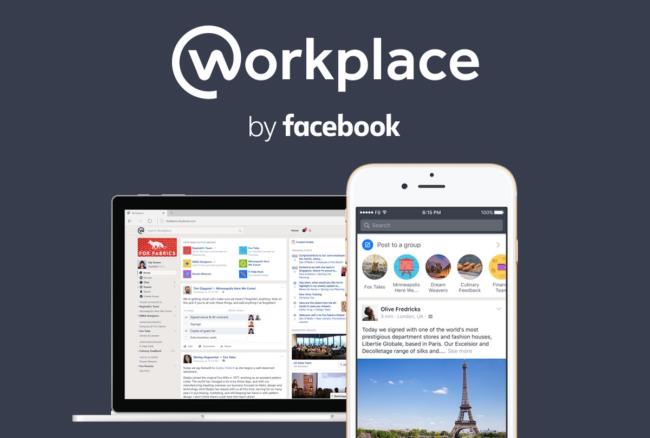
تعلم واعمل على معظم الأجهزة الذكية
يعد برنامج Workplace Facebook سهل للغاية لإعداد حساب واستخدامه مباشرة على موقع الويب. فقط تأكد من أن لديك حساب بريد إلكتروني رسمي يمكن أن يوفره فرد أو شركة أو شركة أو مدرسة لضمان إنشاء مجموعات أو فصول دراسية.
فيما يلي إرشادات التثبيت في برنامج Workplace Facebook. يمكنك بدء فصل دراسي بالإجراءات البسيطة التالية:
عند الاستخدام مع جهاز كمبيوتر أو كمبيوتر محمول ، لا تحتاج إلى تنزيل أي تطبيق ، ولكن يمكنك تثبيته مباشرة باتباع الخطوات التالية:
الخطوة 1: قم أولاً بزيارة الرابط أدناه لبدء المشاركة في برنامج Workplace Facebook. رابط الوصول: https://www.facebook.com/workplace
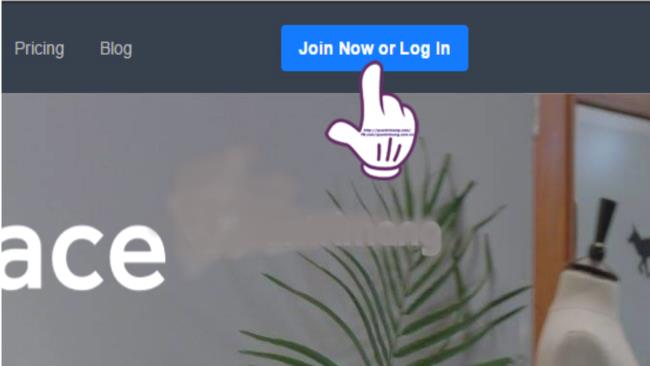
الواجهة بعد الوصول إلى الرابط
تظهر الواجهة الرئيسية ، انقر فوق "الانضمام الآن" أو تسجيل الدخول لبدء تسجيل الدخول ، والتسجيل للحصول على حساب وتصبح قائد المجموعات / الفئات.
الخطوة 2: بعد إكمال الخطوة 1 ، ستظهر الواجهة الآن وما عليك فعله الآن هو تسجيل الدخول إلى حساب بريدك الإلكتروني لبدء إعداد الحساب.
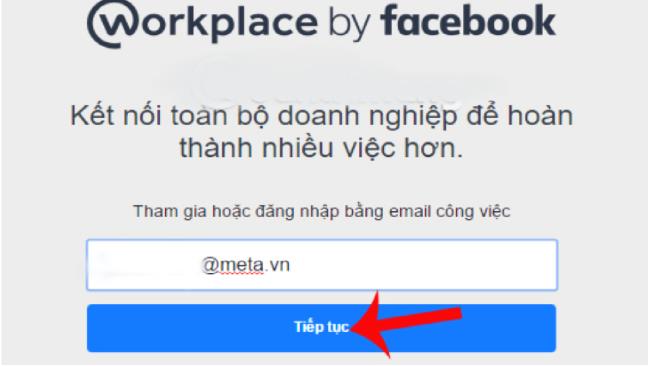
واجهة إدخال عنوان البريد الإلكتروني
ثم انقر فوق "متابعة" للانتقال إلى خطوات إعدادات الحساب التالية.
الخطوة 3: بعد ذلك ، ستظهر الشاشة أدناه في واجهة Welcom to Workplace ، تحقق مرة أخرى من عنوان البريد الإلكتروني ثم انقر فوق متابعة.
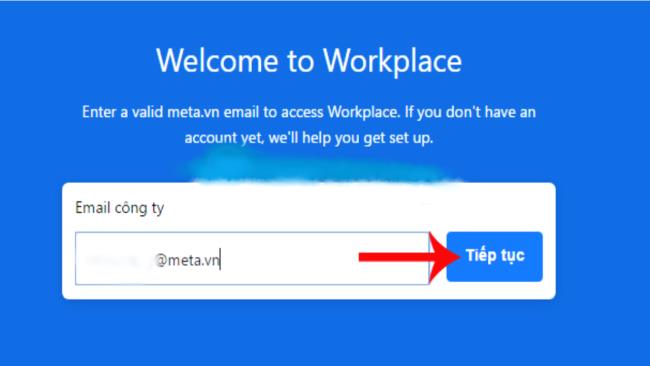
واجهة التحقق من البريد الإلكتروني مرة أخرى
بعد التحقق والضغط على متابعة ، سيرسل Workplace Facebook إلى بريدك الإلكتروني باستخدام معلومات التسجيل للتحقق.
الخطوة 4: انتقل إلى البريد الإلكتروني الذي استخدمته للتسجيل للتأكيد وهناك تظهر الواجهة في صندوق البريد ، حدد بدء.
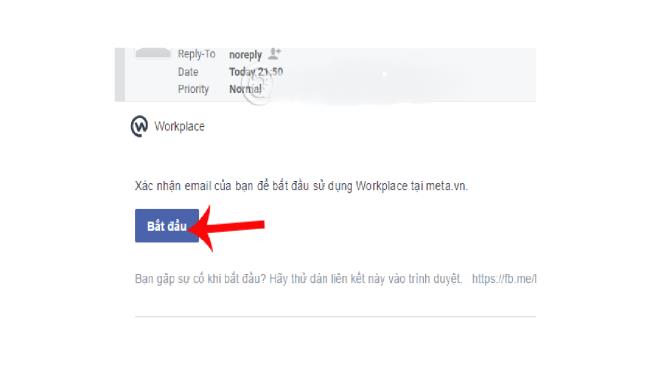
حدد البدء لتأكيد المعلومات
الخطوة 5: سيظهر التالي في الواجهة نموذجًا لملء المعلومات لإنشاء حساب على Workplace Facebook. يرجى ملء الجدول بدقة وبشكل كامل. وتحقق جيدًا وانقر على زر إنشاء حساب أسفل الواجهة.
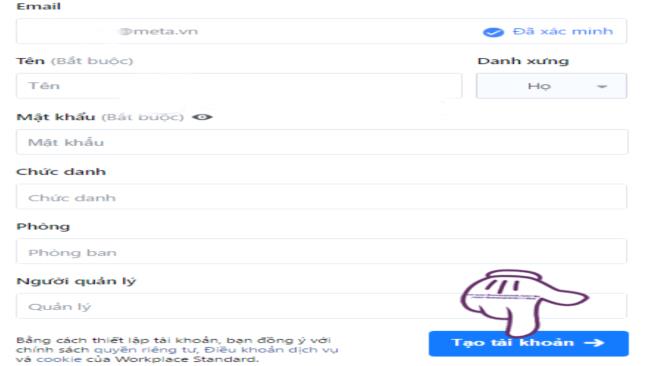
املأ الاسم الكامل وقم بتعيين الحماية بكلمة مرور
لذلك من خلال خطوات بسيطة ، قمت بتثبيت وإنشاء حساب Workplace Facebook بنجاح.
بالنسبة لهذا البرنامج ، توجد على الهاتف طريقتان للوصول إلى الإعدادات وإنشاء حساب. إنه أيضًا بسيط جدًا مع أجهزة الكمبيوتر.
الخطوة 1: قم بالوصول إلى الرابط الموجود على جهاز الكمبيوتر الخاص بك: https://www.facebook.com/workplace
أو الطريقة الثانية هي الذهاب إلى متجر تطبيقات الهاتف وتنزيل التطبيق حسب الرابط المتين أدناه المناسب لأنظمة التشغيل:
الخطوة 2: قم بإجراء نفس إعدادات البريد الإلكتروني والمعلومات الموجودة على الكمبيوتر في القسم أعلاه.
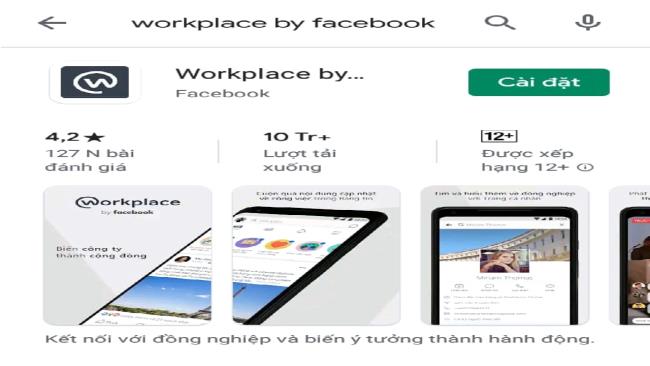
قم بتنزيل التطبيق من متجر تطبيقات الجوال
هذا برنامج به ميزات كاملة مثل facebook ولكن هناك إضافات إضافية لغرض الاجتماع / التعلم عبر الإنترنت. تضمن الميزات المحدثة أفضل أنشطة التدريس عبر الإنترنت.
فيما يلي تعليمات لاستخدام الأدوات المساعدة للبرنامج:
يحتوي هذا البرنامج على مجموعة متنوعة من الميزات تشبه إلى حد كبير facebook ، ولكن الميزة الجديدة هي أنه يمكنك استخدام مجموعات الشركات المتعددة مع الأدوات الأساسية التي يمكن استخدامها للتدريس عبر الإنترنت. والخطوات التي يجب القيام بها هي:
الخطوة 1: بعد إكمال تسجيل الحساب ، اختر الانتقال إلى لوحة الرسائل. قم بدعوة الطلاب / الموظفين للانضمام إلى Workplace Facebook بالنقر فوق دعوة الزملاء.
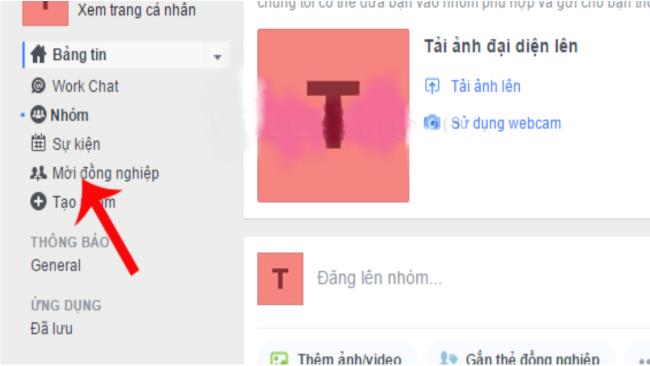
دعوة الأعضاء للانضمام
بعد النقر هناك ، ستكون هناك 3 طرق للدعوة وفقًا للطرق ، يرجى القراءة بعناية واختيار ثم تحديد "تم" في النهاية.
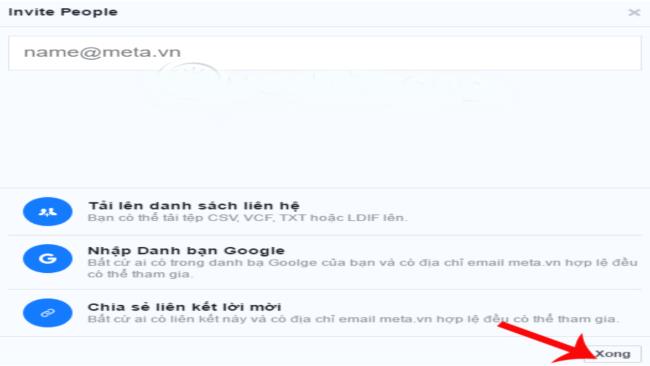
اختر طريقة دعوة عضو
الخطوة 2: قم بإنشاء مجموعة على البرنامج بالنقر فوق إنشاء مجموعة في لوحة الرسائل الأولية. ثم قم بتسمية المجموعة لإكمال بقية المعلومات.
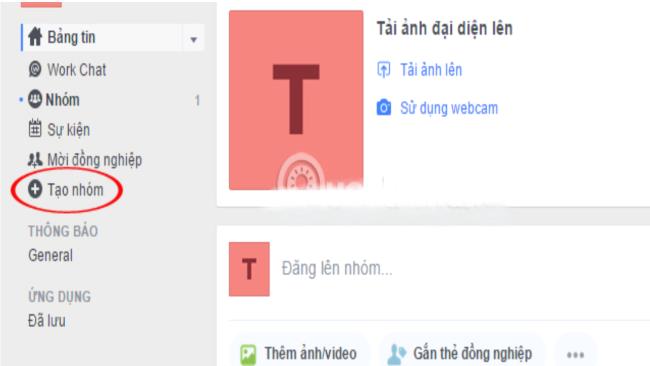
أنشئ مجموعة وأعطها اسمًا
الخطوة 3: بعد وجود مجموعتك الخاصة ودعوة الأعضاء للانضمام ، يمكنك بدء فصل دراسي / اجتماع باستخدام ميزة مجموعات الشركات المتعددة.
الخطوة 1: بعد تلقي دعوة للانضمام إلى Workplace Facebook ، انتقل إلى بريدك الإلكتروني لمراجعة مشاركتك وتأكيدها. هناك طريقتان للانضمام إلى Workplace Facebook:
الخطوة 2: انتقل إلى إعدادات المعلومات وقم بالتأكيد للانضمام إلى المجموعات التي تم إنشاؤها والمدعوة.
الدردشة مع أعضاء الفصل ، والمجموعات للتبادل:
في الواجهة اليمنى أعلى الصفحة ، سيكون هناك دليل يمثل دفتر العناوين - حيث تمت دعوة معلومات اسم أعضاء المجموعة للانضمام مسبقًا. ثم انقر فوق أي اسم لتتمكن من إرسال رسالة إلى الأسرة.
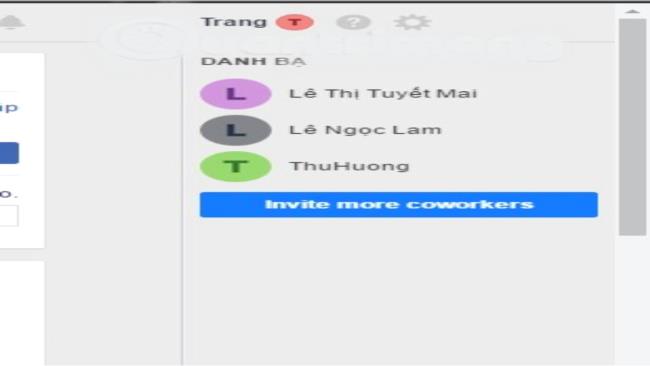
حدد العضو الذي تريد إرسال الرسالة إليه
مشاركة الفيديو المباشر:
اختر نشر حالة مثل facebook العادية ، وسيظهر هناك واختر البث المباشر لبدء مشاركة مقاطع الفيديو والدروس
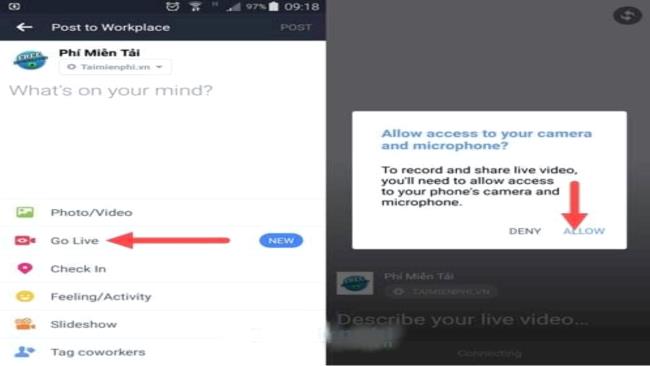
اختر البث المباشر لتشغيل مقاطع الفيديو المشتركة للمجموعات والفصول
أنشئ حدثًا على Workplace Facebook:
إذا كنت تريد التذكير بجدول الفصل الدراسي أو جدول التقديم ، فيمكنك إنشاء حدث مشترك للمجموعة أو الفصل بأكمله. بهذه الطريقة: انقر لإنشاء حدث على جانب العمود لإنشاء المجموعة مسبقًا. ثم قم بتعيين التاريخ والوقت المحدد والمعلومات الأخرى لإكمالها.
تابع الأعضاء:
في هذا البرنامج مثل facebook ، هناك نقطة تتعقب أعضاء المجموعة لالتقاط المعلومات
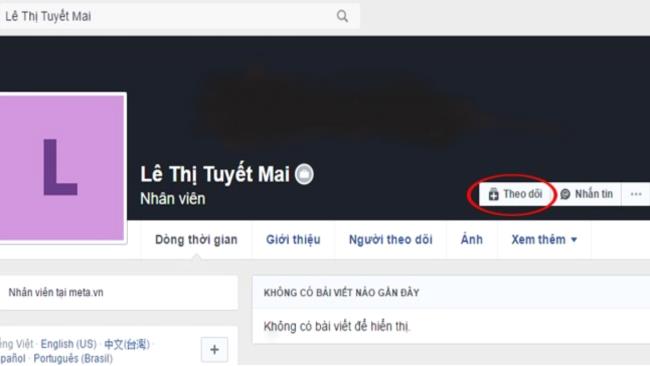
تابع الأعضاء لسهولة الإدارة
وإضافة بعض الميزات الأخرى التي تقوم برفع المقالات ونشر الملفات إلى المجموعة. في نفس الوقت ، ابحث عن المعلومات من خلال الكلمات الرئيسية.
عند استخدام هذا البرنامج يكون أيضًا سهلًا جدًا ويشبه نسبيًا Facebook ، لذلك لا توجد صعوبة أو مشكلة كبيرة. ما عليك سوى الانتباه إلى بعض المشكلات التالية لاستخدام البرنامج بشكل أكثر فاعلية:
هذا البرنامج مجاني للاستخدام بواسطة facebook للمنظمات غير الربحية أو المؤسسات التعليمية. يتعين على المجموعات والشركات المتبقية دفع رسوم وفقًا لعدد الأعضاء في برنامج التسجيل والإنشاء. على وجه التحديد:
بعد فترة تجريبية مجانية مدتها 3 أشهر ، تبلغ الرسوم 3 دولارات أمريكية / فرد / شهرًا إذا تمت دعوة أقل من 1000 عضو ، وتنخفض إلى 2 دولار أمريكي / فرد / شهر إذا كان هناك من 1001 إلى 10000 عضو وستكون 1 دولار أمريكي / فرد / شهر عندما يكون هناك أكثر من 10000 عضو
ألق نظرة على إيجابيات وسلبيات مكان العمل في الجدول أدناه:
| مزايا | خلل |
|
|
بشكل عام ، يحتوي البرنامج أيضًا على وظائف مفيدة. على الرغم من أنه قد لا يكون جديدًا ، إلا أنه يدمج العديد من الميزات التي تضمن الفصل الدراسي والتبادل عبر الإنترنت.
أعلاه هو مقال حول المعلومات وكذلك الإرشادات لاستخدام Workplace Facebook للتدريس عبر الإنترنت. من خلال هذا ، نأمل أن نكون قد قدمنا المعلومات الأساسية والضرورية لك ولمعلميك. نتطلع إلى التعليقات أدناه لإضافة ومشاركة المزيد من الخبرات باستخدام Workplace Facebook التي لم تتم مشاركتها بواسطة المقالة.
إذا كنت تستخدم تطبيق تحرير الفيديو KineMaster، فقد تتساءل عن كيفية تحميل مقاطع الفيديو على YouTube. بعد كل شيء، تطبيق مشاركة الفيديو عبر الإنترنت لا مثيل له
جلب التعاون بين "Fortnite" و"Star Wars" للاعبين قوى القوة الخاصة ومهام "Star Wars". ظهرت قوى القوة مع الفصل الرابع،
يقدم Roblox طرقًا مبتكرة وفريدة من نوعها لإنشاء عوالم. إذا كنت ترغب في مشاركة تجربة اللعب الخاصة بك على Roblox وأي من ألعابها، فإن إضافة صديق هو الحل
تساعدك إضافة المزيد من مساحة التخزين على PlayStation على التعامل مع أحجام الألعاب الحديثة. أصبحت ألعاب اليوم أكبر من ذي قبل وتشغل مساحة كبيرة على جهاز PS
إذا أصبح جهاز الكمبيوتر الخاص بك فجأة أبطأ، فقد يكون أول ما يخطر ببالك هو أن ذاكرة الوصول العشوائي (RAM) صغيرة جدًا أو أنها مصابة بفيروس. ومع ذلك،
إذا كنت من مستخدمي RingCentral، فقد ترغب في تغيير كلمة المرور الخاصة بك. ربما لديك مخاوف أمنية أو تريد ببساطة اختيار كلمة مرور أسهل
إذا كنت نشطًا على Telegram لبعض الوقت، فقد ترغب في تغيير صور ملفك الشخصي. ومع ذلك، لا يتم حذف صور الملف الشخصي القديمة تلقائيًا
تتمتع منصة Twitch بخيار حمايتك من رؤية اللغة الضارة والمسيئة والمسيئة في الدردشة. بالنسبة للمستخدمين الأصغر سنًا، فمن المستحسن أن يكون لديهم
https://www.youtube.com/watch?v=Pt48wfYtkHE يعد مُحرر مستندات Google أداة ممتازة للتعاون لأنه يسمح لعدة أشخاص بالتحرير والعمل على ملف واحد
على الرغم من وجود العديد من أدوات الفن الرقمي، إلا أن Procreate يبرز لسبب ما. إنه مصمم لرسم أعمال فنية أصلية باستخدام قلم وجهاز لوحي، مما يتيح لك
في بعض الأحيان لا تريد أن يعرف أصدقاؤك على فيسبوك ما تنشره عبر الإنترنت. ربما تبيع شيئًا قدمه لك أحد أصدقائك
هل تريد أن تصنع فيلمًا لنفسك وأنت تقف في باريس، ولكنك لم تزر فرنسا من قبل؟ يمكنك القيام بذلك في iMovie عن طريق إزالة الخلفية وإدراج خلفية جديدة
ربما لاحظت أن حجم النص قد تغير في رسائل Snapchat. والسبب هو أن التطبيق تم تعديله وفقًا لإعدادات هاتفك. لحسن الحظ، إذا
تعرف على كيفية العثور على أحدث جهاز لوحي Fire وطلبه على متجر Amazons في هذا الدليل.
إذا كنت تريد معرفة أي منصة اجتماعية هي الأفضل لتحقيق الدخل، فيجب أن تخبرك أرقام قاعدة مستخدمي TikTok وحدها بكل ما تحتاج إلى معرفته.
https://www.youtube.com/watch?v=Y9EoUvRpZ2s بمجرد أن تصبح منشئ Snapchat رسميًا، ستحصل على زر الاشتراك بجوار اسمك. ماذا تحتاج
3D Bitmoji هي ميزة مبتكرة من Snapchat تتيح للمستخدمين إنشاء حضور رقمي فريد يمثل شخصياتهم وشخصياتهم بدقة
أثناء العرض التقديمي لشرائح Google، يجب عليك تحديد المدة التي ستبقى فيها على شريحة واحدة أو منح جمهورك الفرصة للمشاركة في المناقشات أو الإجابة على أي أسئلة.
كان هاتف OnePlus 5 أحد أفضل الهواتف لعام 2017. ثم وصل هاتف OnePlus 5T، وقام بتحسينه بمجموعة من الطرق المتواضعة ولكن المهمة، دون إضافة
في تطبيق Cash، يمكنك إرسال الأموال للأشخاص والاستثمار في أسهم الشركة أو أسهمها وتداول العملات المشفرة ودفع فواتيرك. ومع ذلك، تحتاج إلى إضافة أموال إلى أموالك النقدية


















